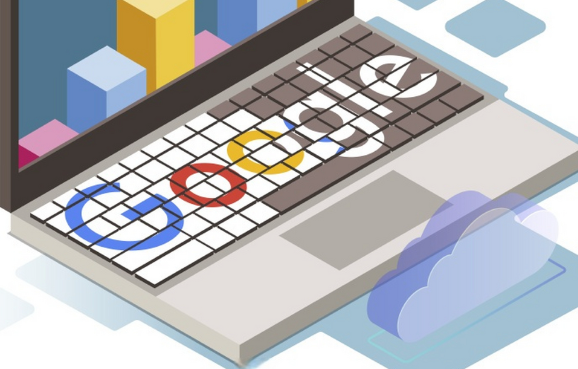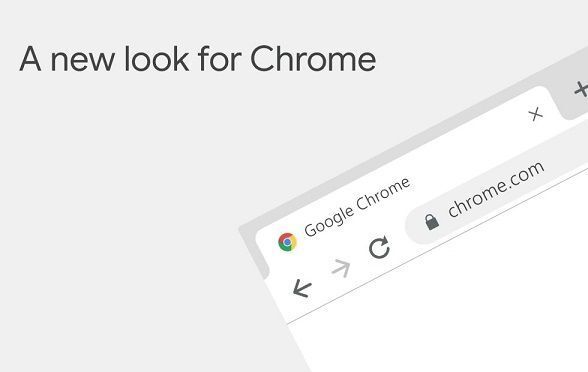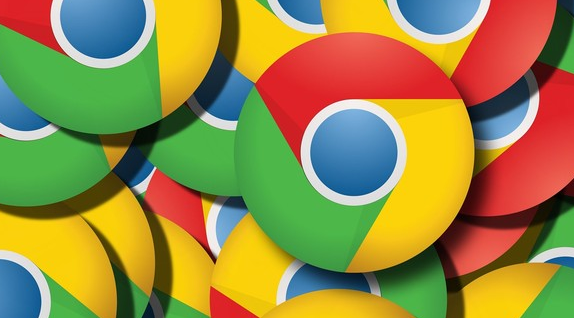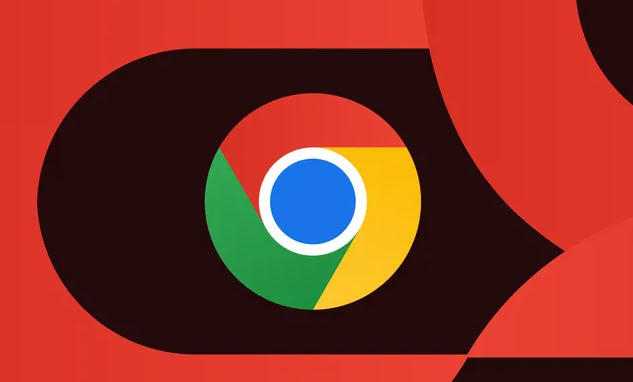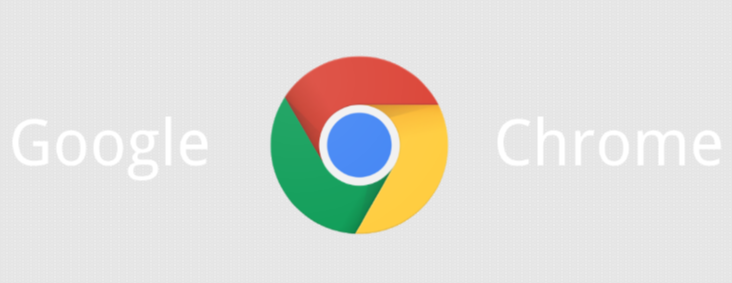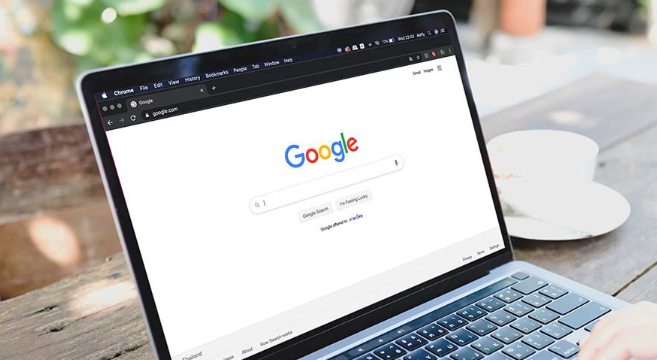一、获取多语言安装包
1. 访问官网下载页面
- 打开浏览器→输入`https://www.google.com/intl/zh-CN/chrome/`→点击“下载Chrome”按钮。
- 手动修改语言参数:在URL末尾添加`?hl=`+语言代码(如`hl=ja`为日语,`hl=fr`为法语)→刷新页面→下载对应语言版本。
2. 选择离线安装包
- 通过可靠渠道(如官方镜像站点或知名软件平台)下载多语言版安装包→文件名通常包含语言标识(如`ChromeSetup_zh-CN.exe`)。
二、安装过程设置语言
1. 运行安装程序
- 双击安装包→点击“选项”→在“语言”下拉菜单中选择目标语言(如中文、英语等)→勾选“设置为默认浏览器”→点击“安装”。
2. 调整系统时区与语言
- Windows:进入控制面板→“时钟和区域”→“区域和语言选项”→设置格式与输入法为安装语言→重启电脑。
- Mac:进入“系统偏好设置”→“语言与地区”→添加并置顶目标语言。
三、安装后配置多语言界面
1. 进入浏览器设置
- 打开Chrome→点击右上角三个点→选择“设置”→向下滚动至“外观”板块→点击“语言”。
2. 添加或调整语言优先级
- 点击“添加语言”→输入语言名称(如“日语”)→将其拖动到列表顶部→重启浏览器生效。
- 删除冗余语言:点击语言右侧的“移除”按钮→保留常用语言以减少资源占用。
四、高级多语言管理技巧
1. 强制启用实验性功能
- 在地址栏输入`chrome://flags/`→搜索“Intl.*”相关实验项(如“强制启用语言检测”)→设置为“启用”→重启浏览器。
2. 修改快捷方式启动参数
- 右键点击Chrome快捷图标→选择“属性”→在“目标”栏末尾添加`--lang=zh-CN`(以中文为例)→确定后双击启动→固定语言加载界面。
3. 清理缓存避免冲突
- 按`Ctrl+Shift+Del`(Windows)或`Cmd+Shift+Del`(Mac)→勾选“缓存的图片和文件”及“Cookie等网站数据”→点击“清除数据”→重新打开浏览器测试语言显示是否正常。
通过以上步骤,可灵活实现谷歌浏览器的多语言安装与切换。若需进一步优化,建议结合系统语言设置与插件扩展功能。